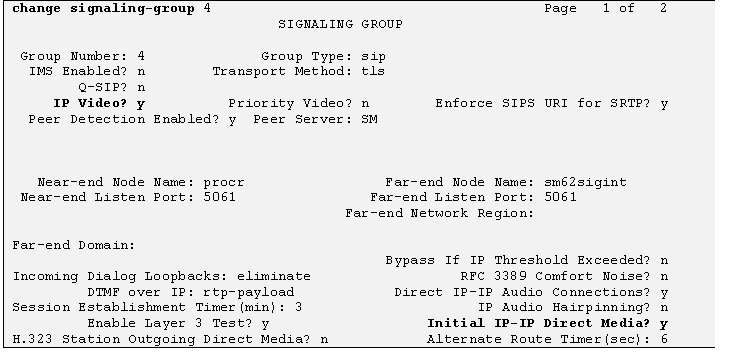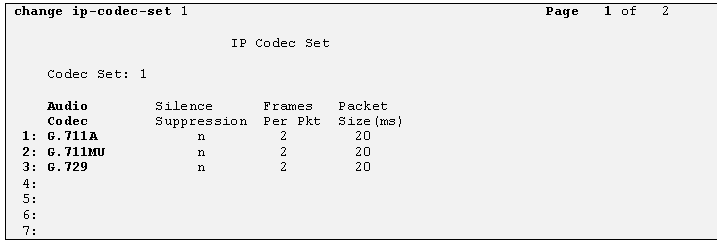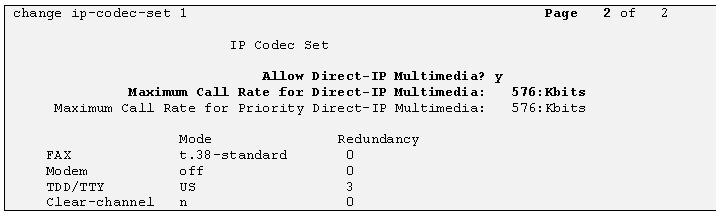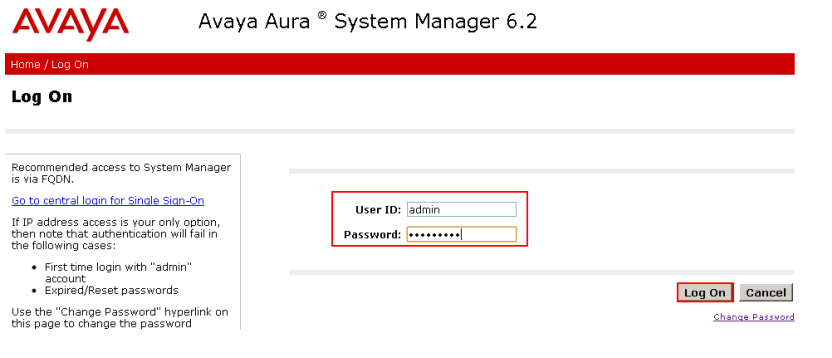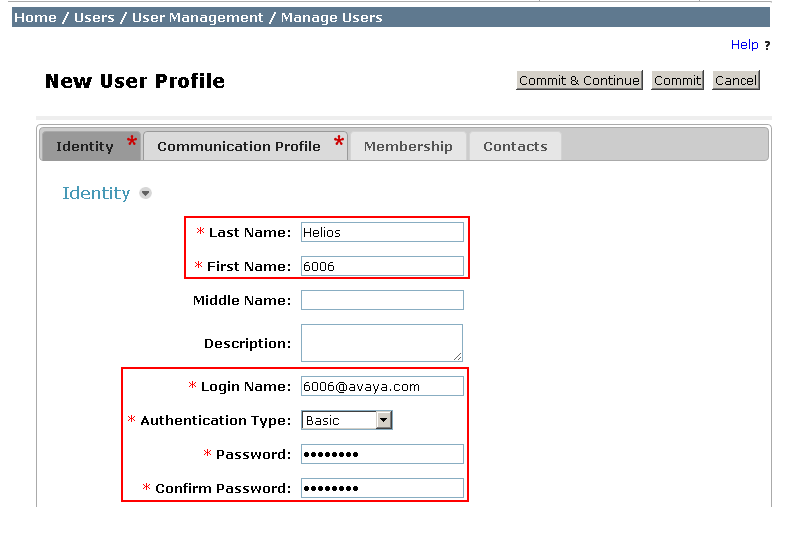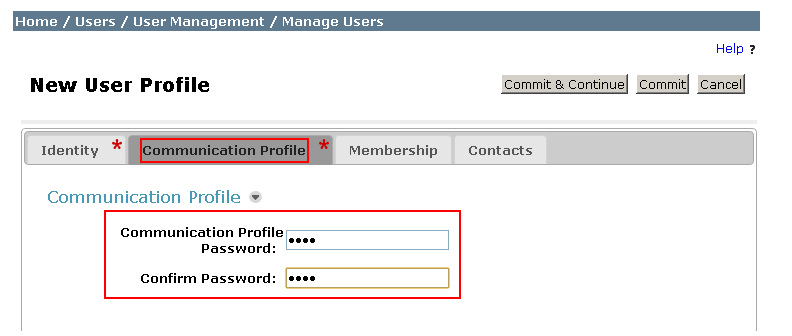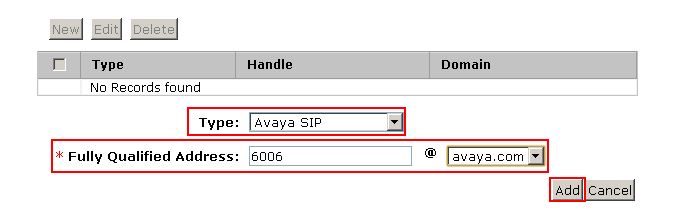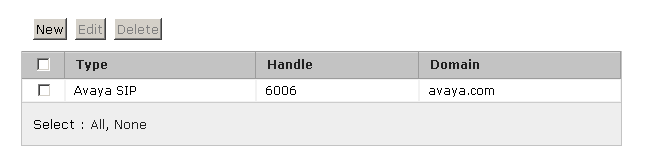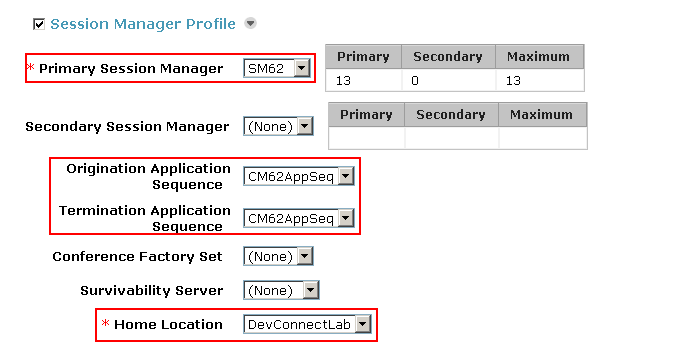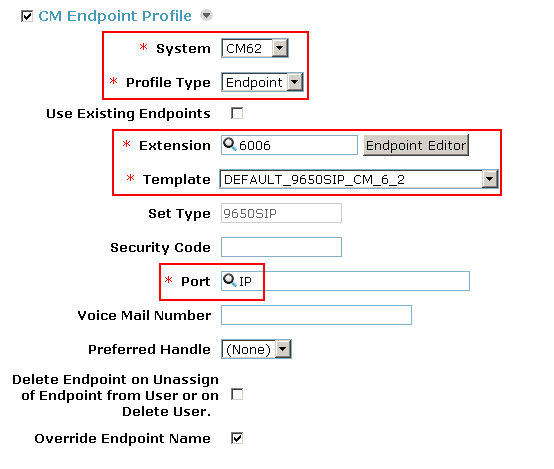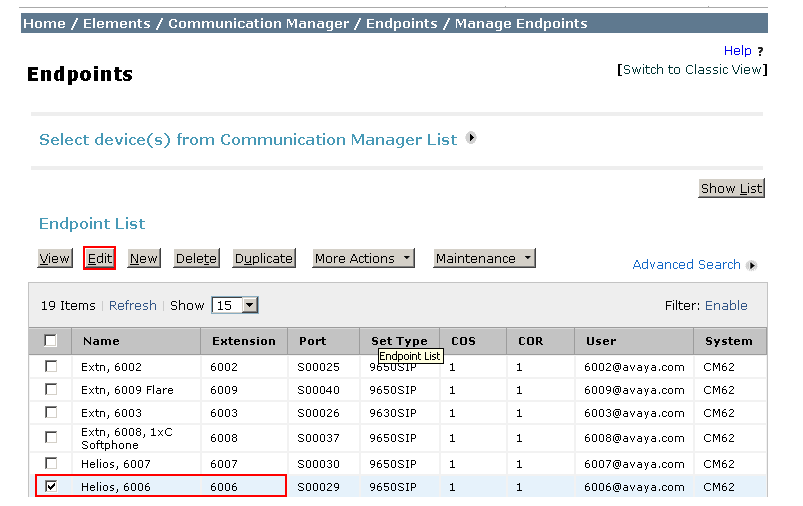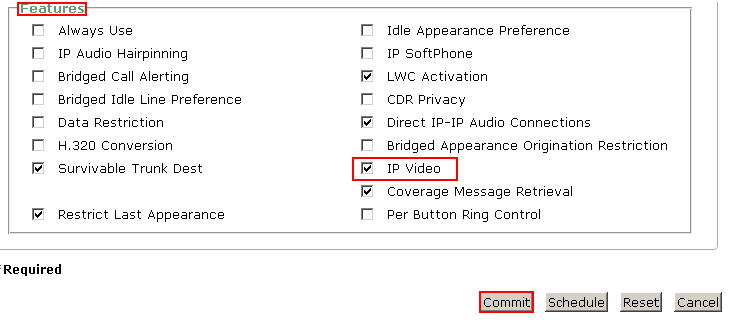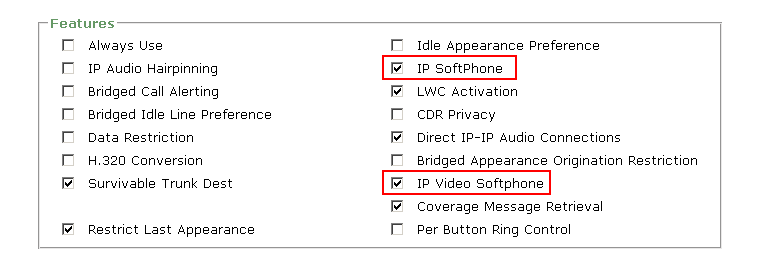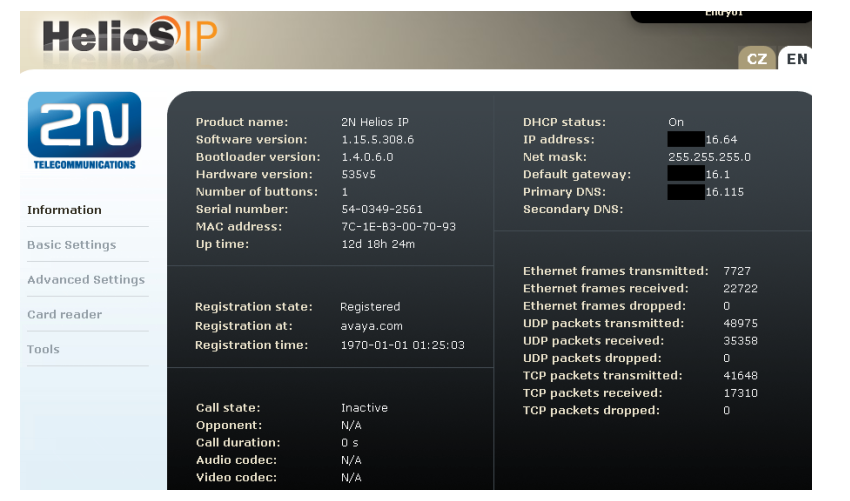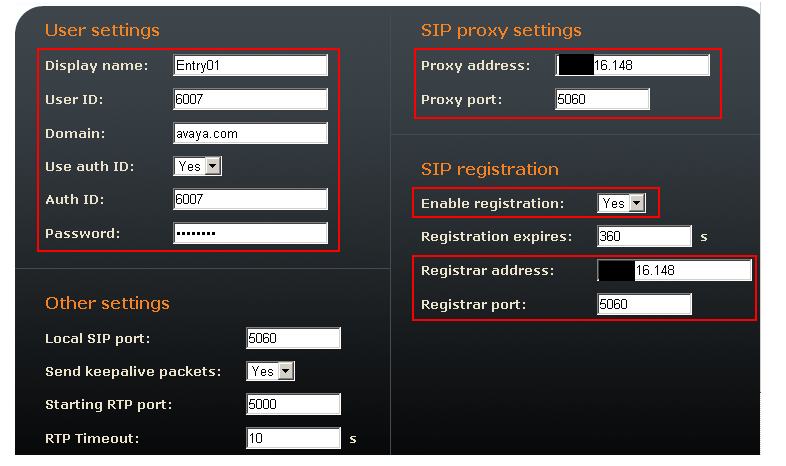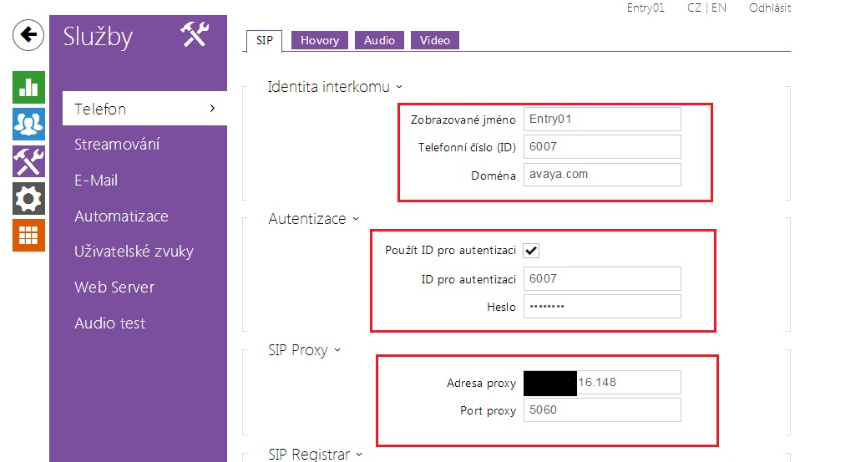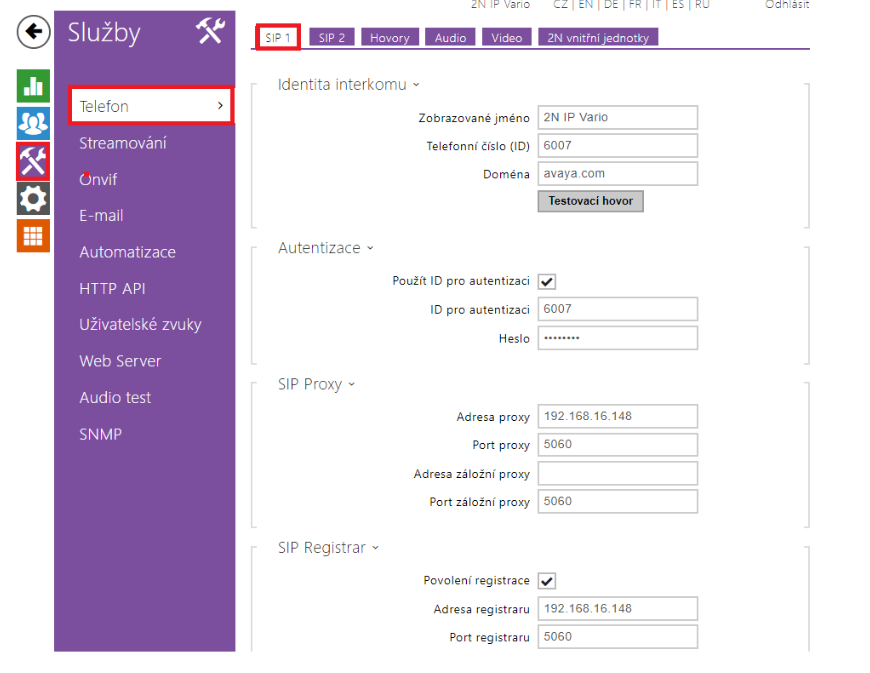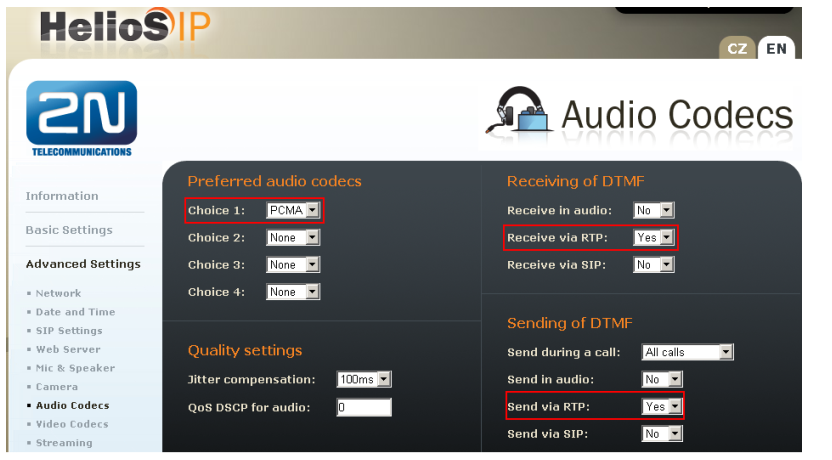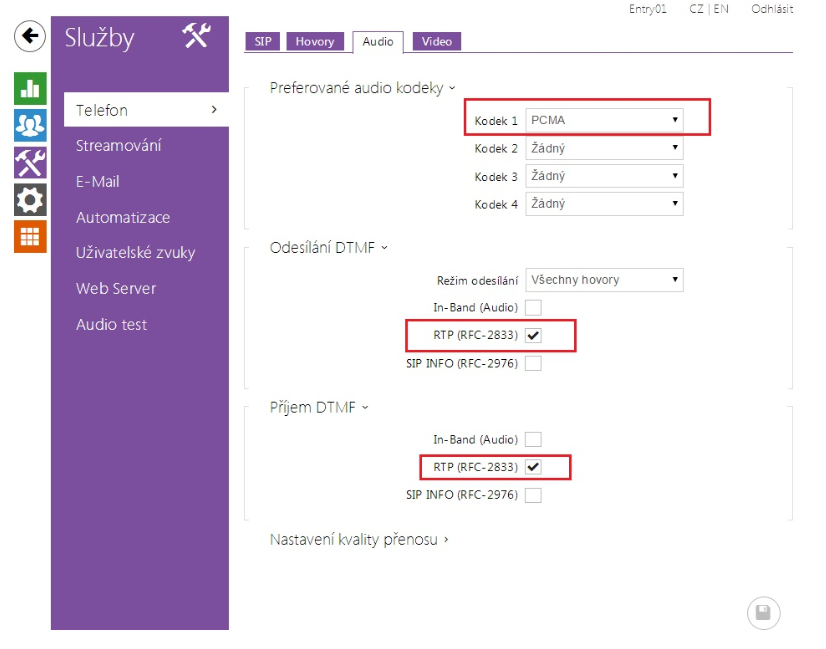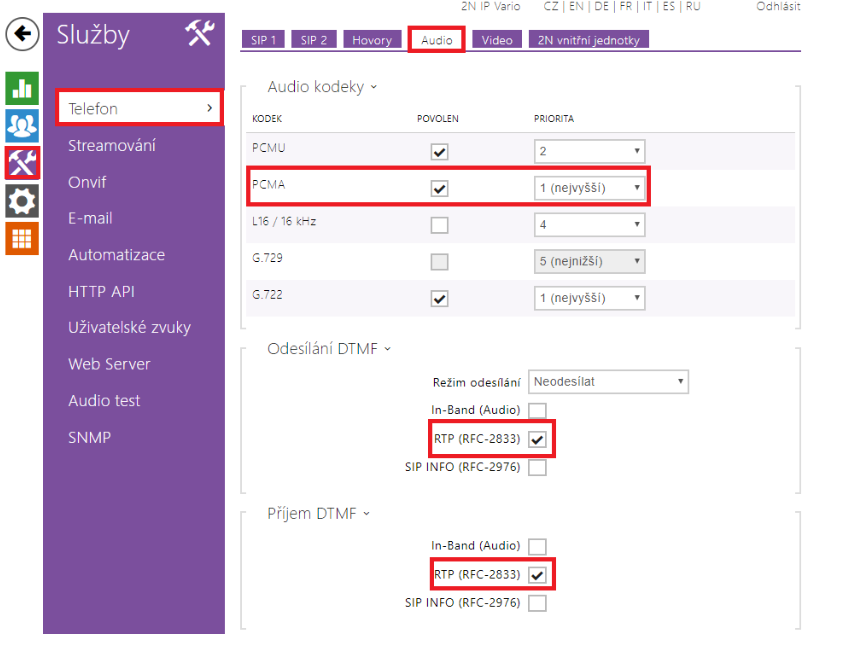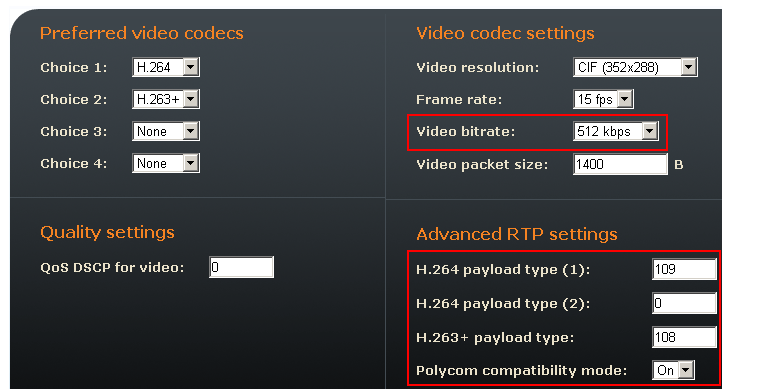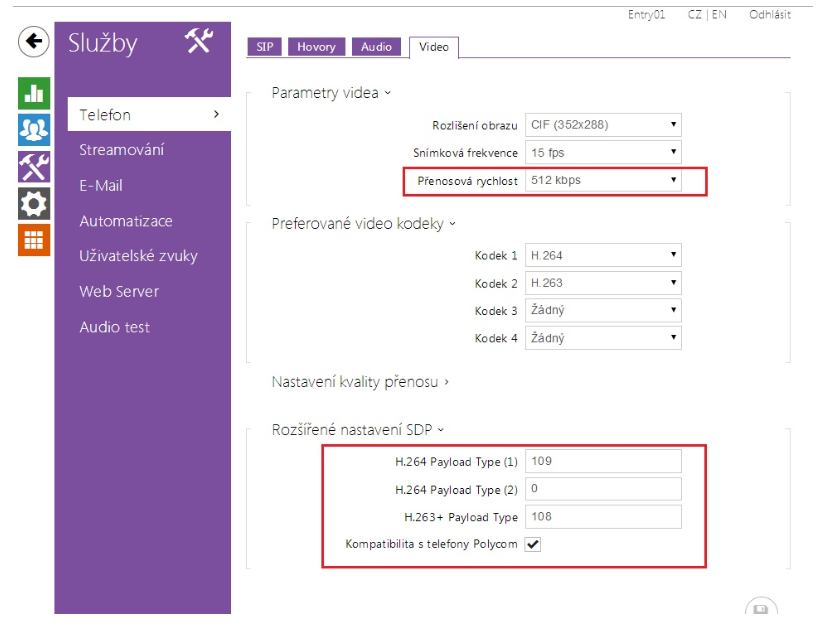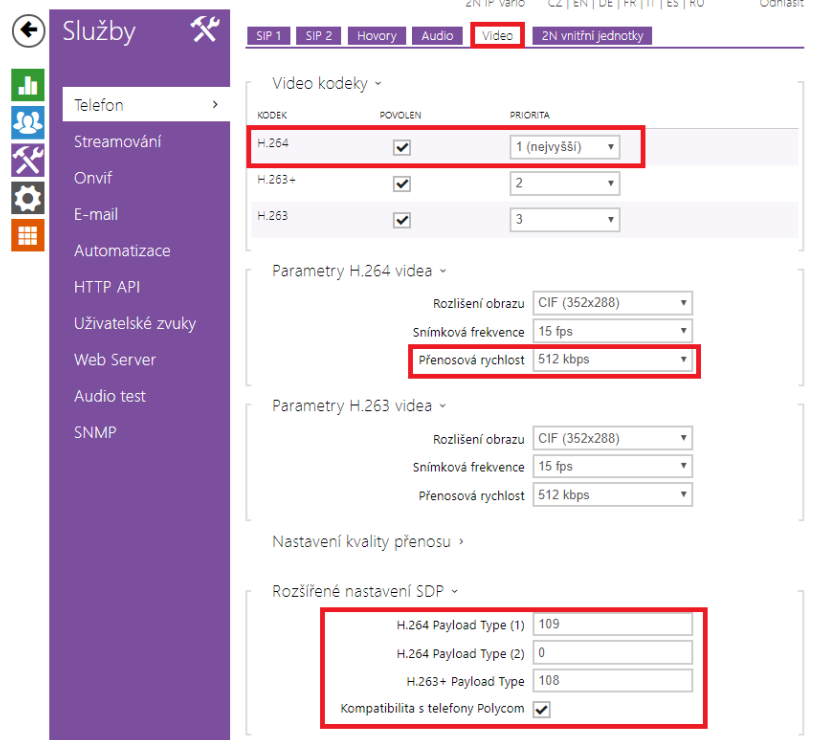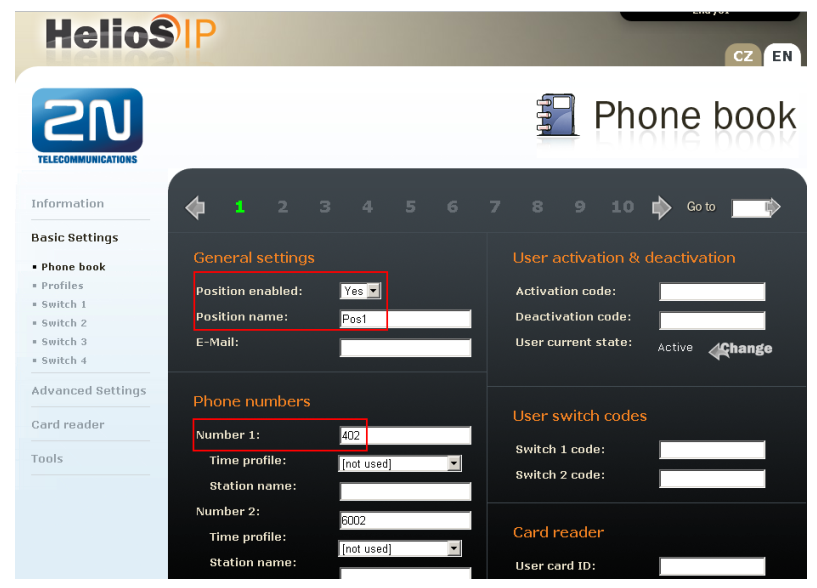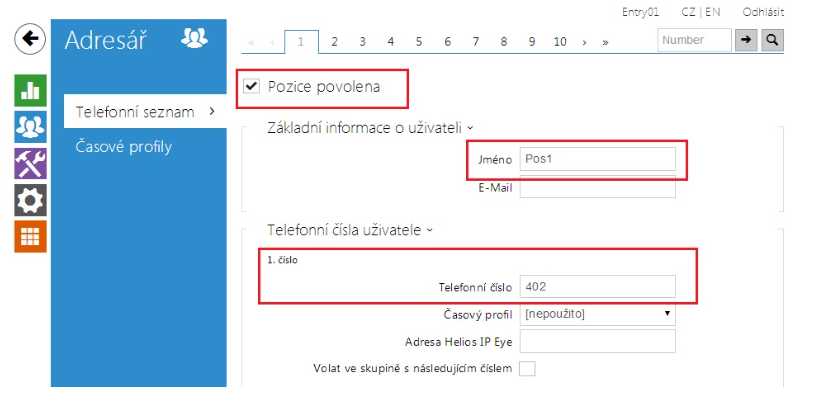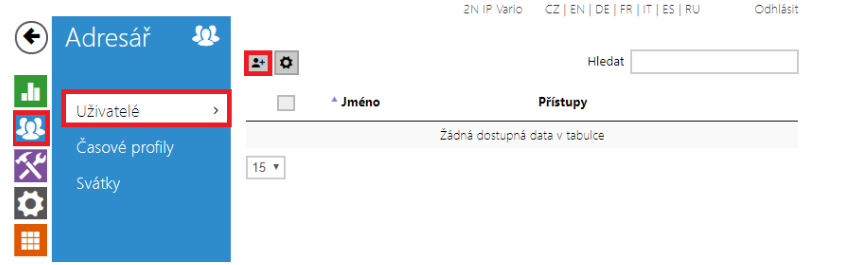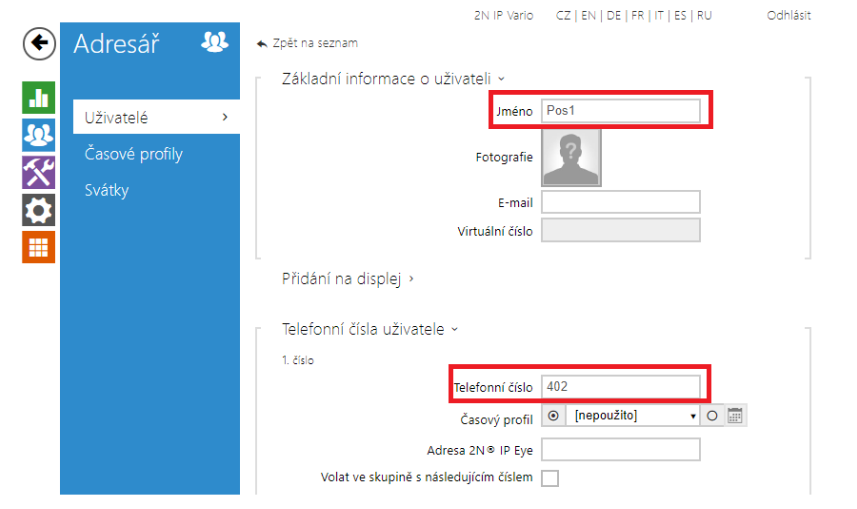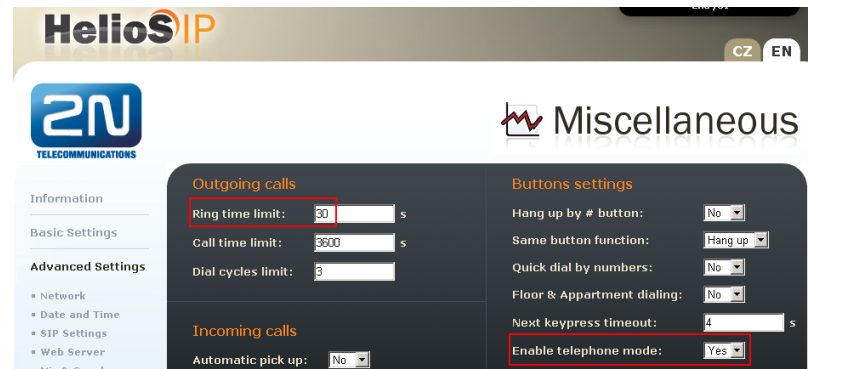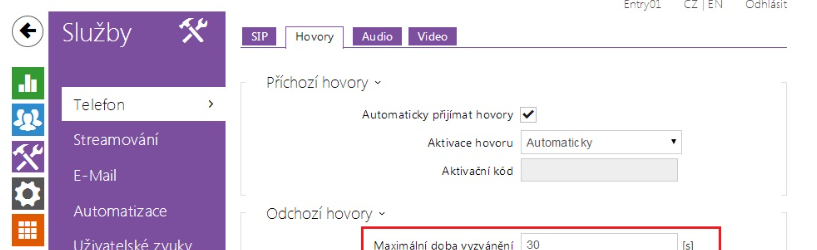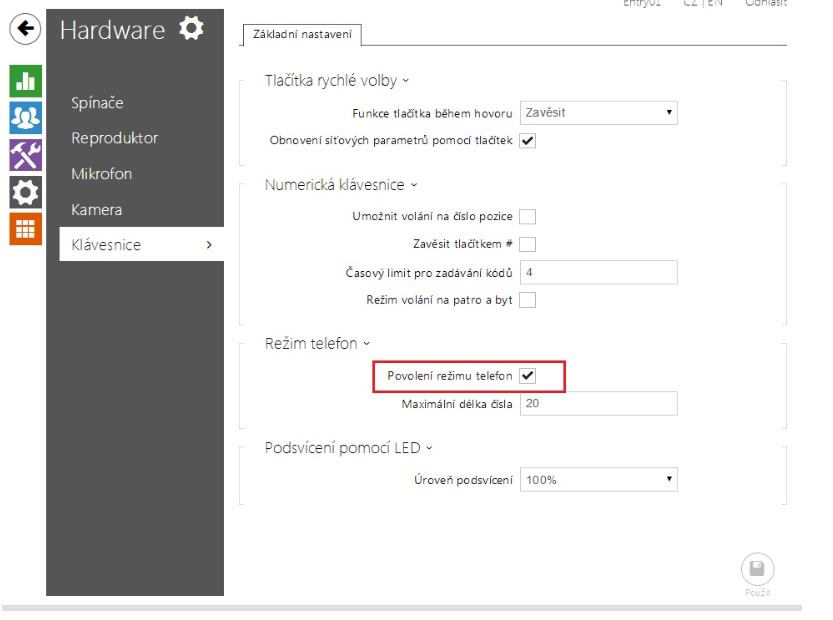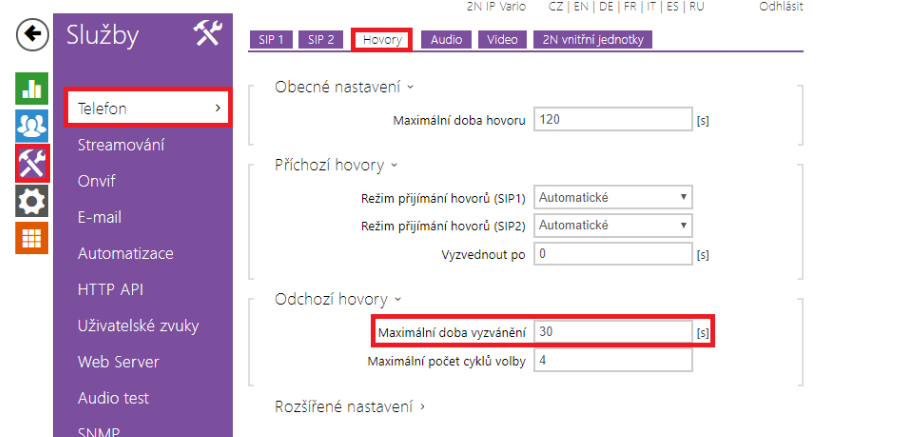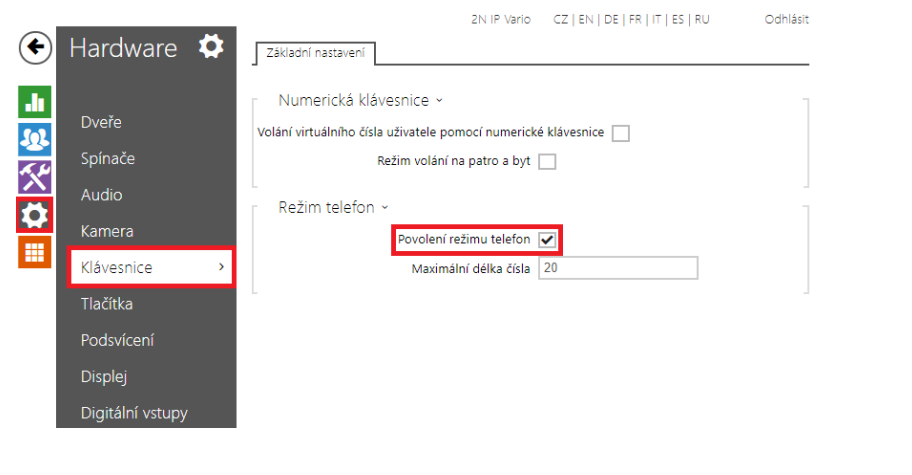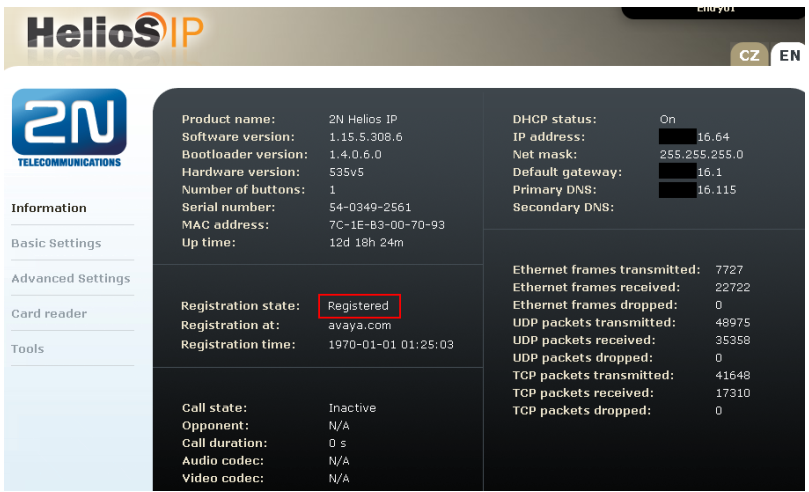Avay Aura Session Manager R6.2 a Avaya Aura Communication Manager R6.2 - Jak je nastavit s 2N® IP Interkomem
Základní konfigurace
- Obrázek níže zachycuje testovanou konfiguraci, která byla použita, aby vyhověla testům interoperability 2N® IP Interkomu s Session Manager a System Manager. Konfigurace se skládá z Communication Manager konfigurovaného s Communication Manager Messaging, System Manager Telephone. Session Manager má SIP registraci s Flare, 2N® IP Interkomem a 9630 IP (SIP) stolním telefonem. Trunk ISDN-PRI spojuje Communication Manager s PSTN. Také je na PC instalována aplikace 2N® IP Eye, která zachycuje video z 2N® IP Interkomu.
Konfigurace Avaya Aura Communication Manager
Změny v konfiguraci v této sekci jsou pro Communication Manager prováděny přes nástroj Site Administrator a přes webové rozhraní System Manager. Když začínáme s konfigurací, parametry ve všech krocích jsou defaultní a jsou nahrazeny pro tento model. Pro ostatní informace jako jsou trunky, stanice, voicemail prosím prostudujte dokumentaci Avaya.
Procedury spadající do této skupiny:
- Konfigurace Signalling Group
- Konfigurace IP Codec Set
- Konfigurace SIP user
- Konfigurace Endpoints pro IP video
Konfigurace Signalling Group
- Předpokládá se, že Trunk a Signalling Group mezi Communication Manager a Session Manager jsou nakonfigurovány. Vložte příkaz change sig x, kde x je relevantní číslo Signalling Group. Ujistěte se, že následující nastavení je provedeno správně, abyste umožnili video pro koncové body(endpoints):
- IP Video?: Set to y
- Initial IP-IP Direct Media?: Set to n
Konfigurace IP Codec Set
- IP Codec Set musí být nastaven s kodekem pro užívání IP koncovými body (endpoints) a musí být umožněno video. Vložte příkaz change.ip-codec-set x, kde x je relevantní codec set a nastavte Audio Codec k používání na stránce 1 (Page 1). V příkladu níže jsou nakonfigurování následující kodeky, codecs G.711A, G.711MU a G.729.
- Pokračujte na stránku 2 (Page 2), ujistěte se, že Allow Direct-IP Multimedia je nastaven na y a Maximum Call Rate pro Direct-IP Multimedia je nastaven na 576Kbits.
Konfigurace SIP User (uživatele)
- SIP User musí být přidán pro každý požadovaný endpoint 2N® IP Interkom. Jděte do webového rozhraní System Manager, v tomto případě https://192.168.16.146/SMGR a zalogujte se s příslušnými údaji.
- Klikněte na User Management - Manage Users - New a vložte pro identifikaci Last Name a First name, vložte příslušné Login Name, nastavte Authentication Type na Basic a založte heslo v políčku Password a potvrďte v Confirm Password.
- Klikněte na Communication Profile tab a vložte a potvrďte Communication Profile Password, toto je používáno když se logujete do SIP endpoint.
- Na té samé stránce sjeďte níže a pod Communication Address klikněte na New, vyberte Avaya SIP z Type rozklikávacího okna a vložte Fully Qualified Address nového SIP uživatele. Po vyplnění klikněte na Add.
- Communication Address bude přidána - viz obrázek níže.
- Pokračujte sjetím stránky dolů, vložte Primary Session Manager, Origination Application Sequence, Termination Application Sequence a Home Location relevantní k dané impelementaci.
- Sjeďte na stránce dolů až k sekci CM Endpoint Profile. Vyberte z rozbalovacího okénka System daný typ Communication Manager, vyberte Profile Type Endpoint, vložte číslo Stanice(Extension), vyberte jako Template DEFAULT_9650SIP_CM_6_2 a ujistěte se, že je IP konfigurována jako Port, klikěte na Commit, až to budete mít vyplněné. Opakujte tento postup pro všechny požadované SIP stanice (extension).
Konfigurace Endpoint pro IP video
- Abyste mohli použít IP video, tak musí být příslušný endpoint správně nakonfigurován. Ze System Manager webového rozhraní klikněte na Communication Manager - Endpoints - Manage Endpoints. Zaškrtněte check box u endpoint, u kterého požadujete IP video a klikněte na Edit.
- Klikněte na Feature Options, sjeďte dolů do sekce Features a zaškrtněte políčko IP Video, klikněte na Commit.
- Pokud je požadována administrace uživatele pro komunikátor One-X, ujistěte se, že máte zaškrtnutá políčka IP SoftPhone a IP Video SoftPhone - jako je tomu na obrázku níže.
Konfigurace 2N® IP Interkomu
- Následující kroky popisují detailní konfiguraci 2N® IP Interkomu ve webovém rozhraní. Kroky zahrnují následující oblasti:
- Spuštění webového rozhraní
- Administrace SIP Settings
- Administrace Codecs
- Konfigurace Quick Dialing Buttons
- Konfigurace Miscellaneous Settings
- Tovární nastavení pro DHCP je zapnuté.
Spuštění webového rozhraní
- Otevřete webový prohlížeč a zadejte IP adresu http://<ipaddress>, kde <ipaddress> je IP adresa 2N® IP Interkomu. Zalogujte se s příslušným přihlašovacím jménem a heslem.
Administrace SIP Settings
- Vyberte Advanced Settings - SIP Settings z levého menu. V sekci User Settingsnastavte následující:
- Display name: Vložte požadované jméno.
- User ID: Vložte číslo uživatelské stanice ze sekce Přidání SIP uživatele(Add SIP Users).
- Domain: Vložte IP adresu Session Manager
- Use auth ID: Vyberte Yes.
- Password: Vložte komunikační heslo Communication Profile Password ze sekce Add SIP Users.
- V sekci SIP Proxy Settings nastavte následující:
- Proxy Address: Vložte IP adresu Session Manager
- Proxy Port: Vložte 5060(defaultní)
- V sekci SIP registrationnastavte následující:
- Register: Vyberte Yes.
- Register Address: Vložte IP adresu Session Manager
- Register Port: Vložte 5060(defaultní)
- Pro ostatní pole ponechte defaultní hodnoty. Klikněte na ukonu disku pro uložení všech Vámi zadaných informací.
Jak konfigurovat 2N® IP Interkom – FW verze 2.6 a vyšší
Jak konfigurovat 2N® IP Interkom – FW verze 2.24.0 a vyšší
Administrace Kodeků
- Pro konfiguraci audio kodeků klikněte v levém menu na Advanced Settings - Audio Codecs. V sekci Preffered audio codecs umožněte a dejte prioritu tomu kodeku, který požadujete. Pro umožnění DTMF použijte RFC2833, nastavte Receive via RTP a Send via RTP na Yes. Pro uložení klikněte na ikonu uložení.
Jak konfigurovat 2N® IP interkom – FW verze 2.6 a vyšší
Jak konfigurovat 2N® IP Interkom – FW verze 2.24.0 a vyšší
- Pro konfiguraci video kodeků vyberte z levého menu Advanced Settings - Video Codecs. V sekci Preferred video codecs umožněte a dejte prioritu kodekům, které požadujete. Ujistěte se, že Video Bitrate je rovno nebo méně než Maximum Call Rate for Direct-IP Multimedia nakonfigurován v sekci Konfigurace IP kodeku. Nastavte H.264 payload type(1), H.264 payload type(2) a H.263+ payload type. Ujistěte se, že je Polycome compatibility mode nastaven na On.
Jak konfigurovat 2N® IP interkom – FW verze 2.6 a vyšší
Jak konfigurovat 2N® IP Interkom – FW verze 2.24.0 a vyšší
Konfigurace Quick Dialling Buttons
- Pro konfiguraci jděte v levém menu do Basic Settings - Phone book a vyberte jednu z pozic (například od 1 do 10 jak je vidět na obrázku). Číslo pozice koresponduje s Quick Dialling Butto na 2N® IP Interkomu. Například následující kroky ukazují konfiguraci pro pozici 1.
- Position enabled: Nastaveno Yes.
- Position name: Vložte popisné jméno.
- Number 1: Vložte číslo, které bude vytočeno, pokud bude zmáčknuto dané tlačítko.
Jak konfigurovat 2N® IP interkom – FW verze 2.6 a vyšší
Jak konfigurovat 2N® IP interkom – FW verze 2.24.0 a vyšší
Konfigurace Miscellaneous Settings
- Z levého menu vyberte Advanced Settings - Miscellaneous. Aby 2N® IP Interkom zvonil na všechny uživatele, nakonfigurujte Ring Time Limit na hodnotu rovnou nebo větší než je No Answer Time (sek) vynásobenou počtem uživatelů. Jako volitelné můžete nastavit Enable Telephone mode na Yes, aby bylo možné vytáčet jakékoliv číslo z klávesnice.
Jak konfigurovat 2N® IP Interkom – FW verze 2.6 a vyšší
Jak konfigurovat 2N® IP Interkom – FW verze 2.24.0 a vyšší
Ověřovací kroky
- V této sekci naleznete kroky kterými ověříte, zdali je konfigurace Session Manager a 2N® IP Interkomu správná.
Ověřovací krok SIP registrace Session Manager
- Ve webovém rozhraní System Manager klikněte na Session Manager - System Status - User Registrations. Ověřte, že 2N® IP Interkomu je úspěšně zaregistrován jako je tomu na obrázku níže.
Ověřovácí krok 2N® IP Interkom
- V levém menu webového rozhraní 2N® IP Interkomu vyberte Information. Ověřte, že Registration State ukazuje Registered. Zavolejte na nějaký telefon, abyste ověřili základní operaci volání.